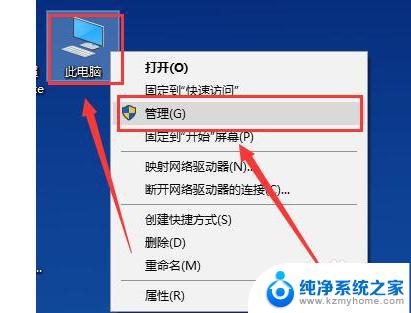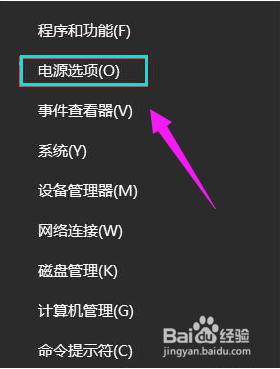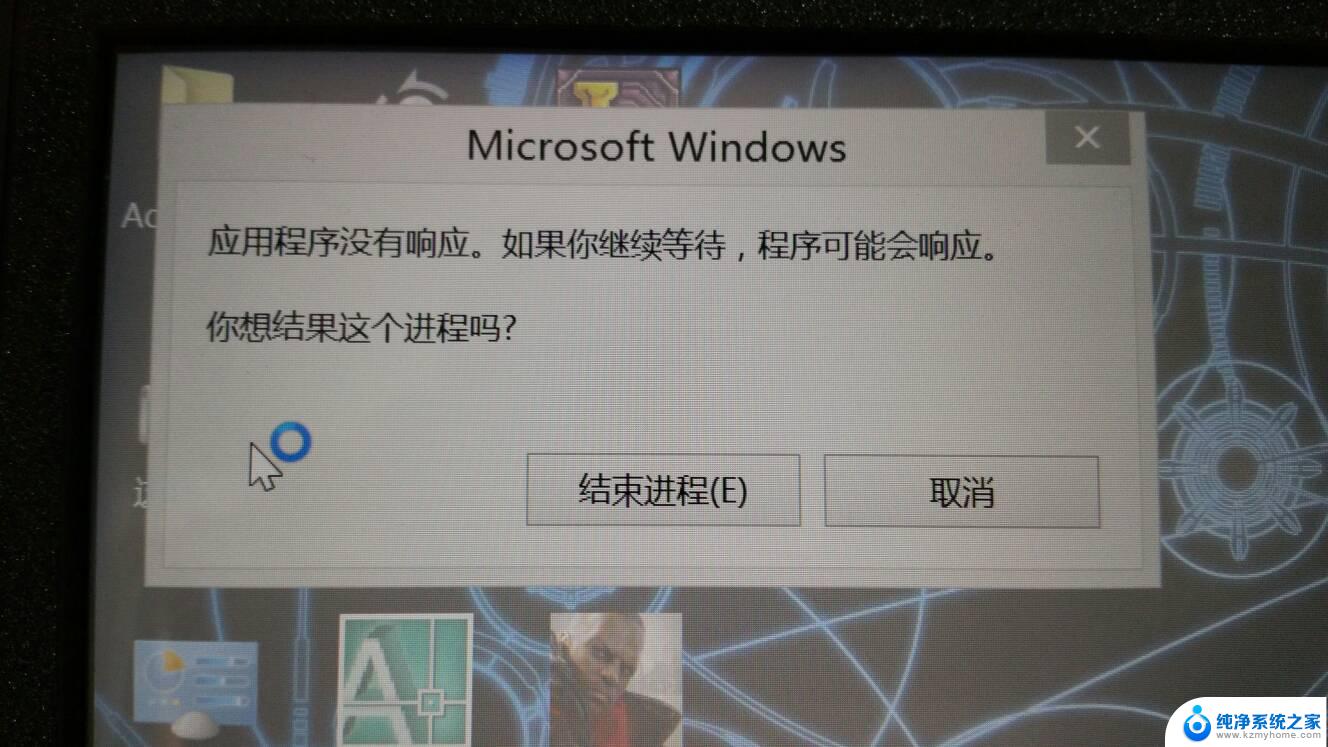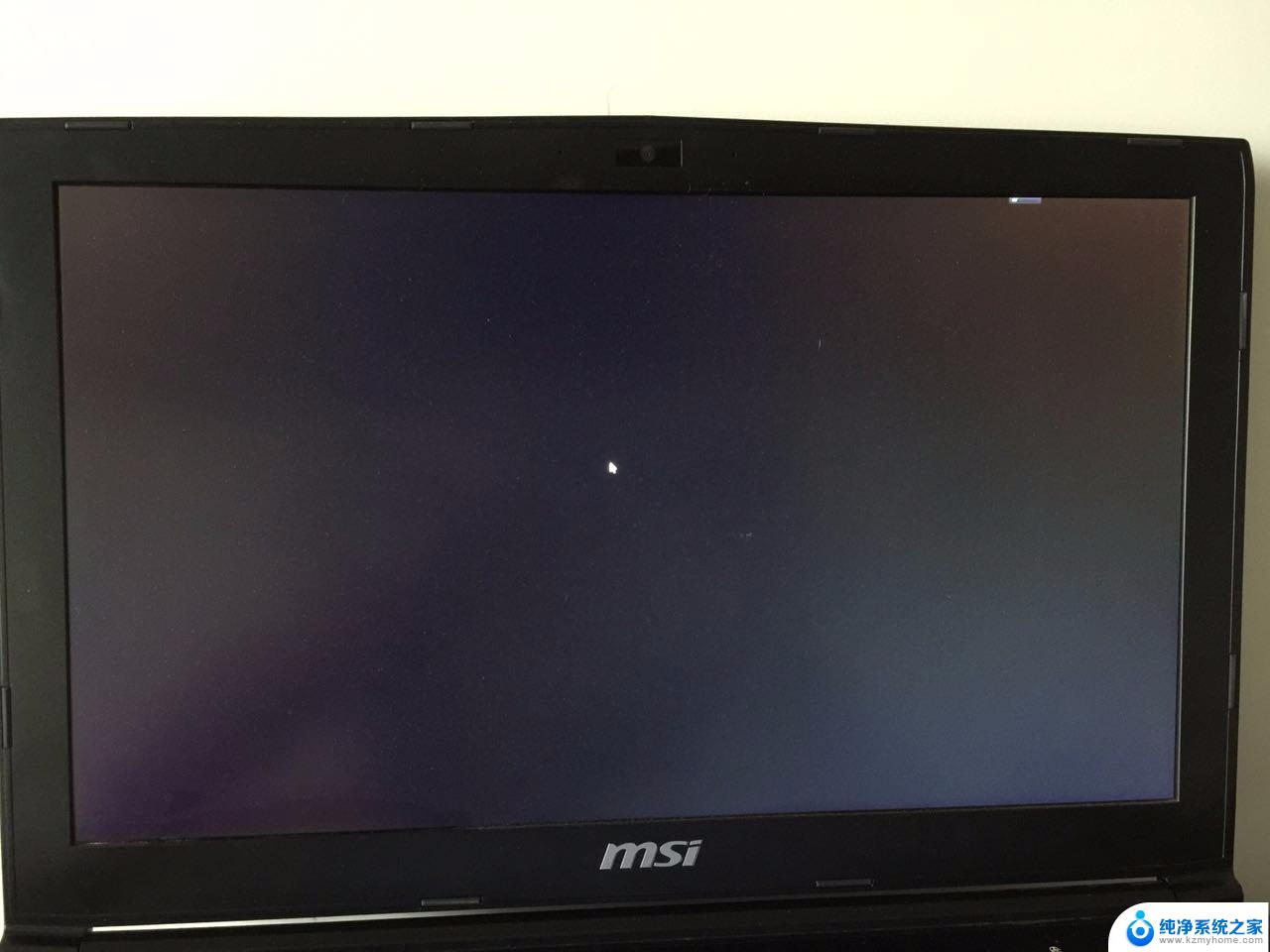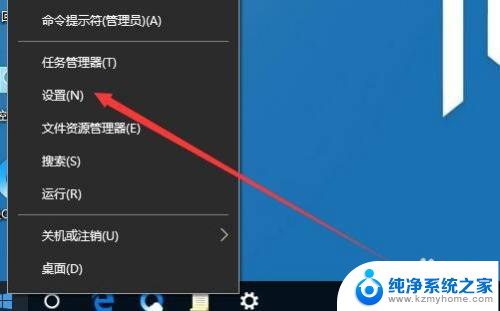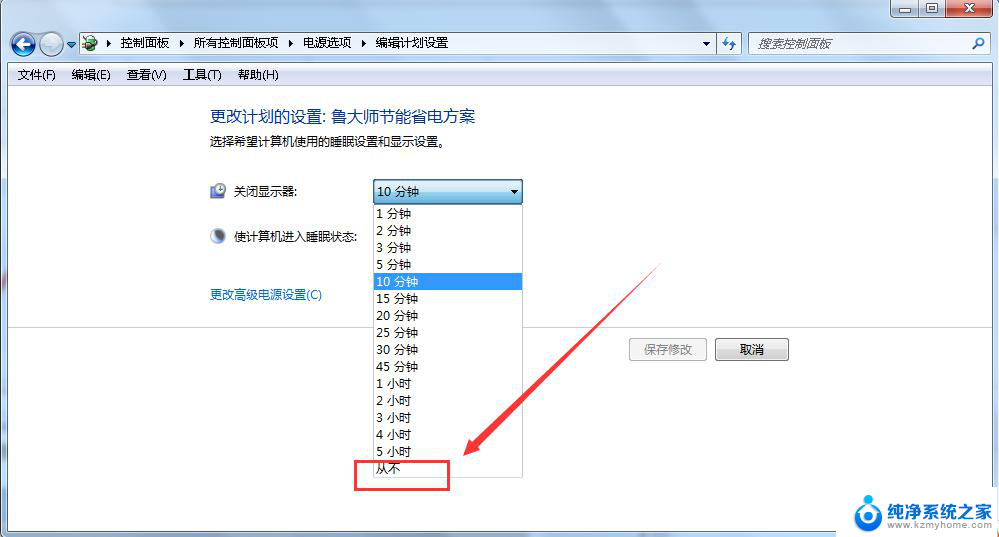电脑待机鼠标无法唤醒 win10待机后鼠标无响应
更新时间:2023-12-19 12:54:56作者:xiaoliu
随着科技的不断发展,电脑已经成为了我们生活中不可或缺的一部分,就在我们享受着电脑带来的便利的同时,也难免会遇到一些问题。一些Win10系统用户反映,他们的电脑在待机后,鼠标无法唤醒,出现无响应的情况。这个问题给用户的正常使用带来了一定的困扰。究竟是什么原因导致了这个问题的发生呢?接下来我们将对此进行深入探讨。
步骤如下:
1.在桌面上找到【此电脑】,鼠标右键点击后,选择【管理】。
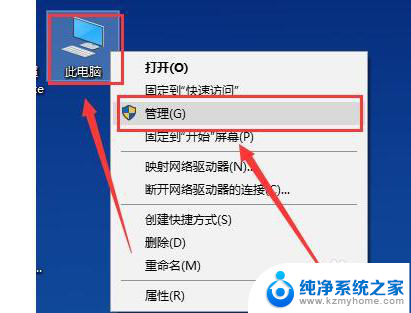
2.然后找到并点击这个【设备管理器】,在其中找到【鼠标和其他指针设备】并展开。
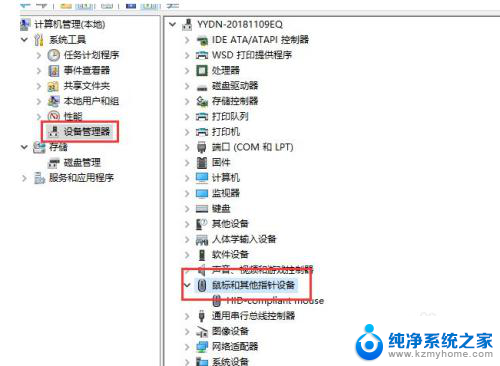
3.然后鼠标右键这个设备,选择【属性】。
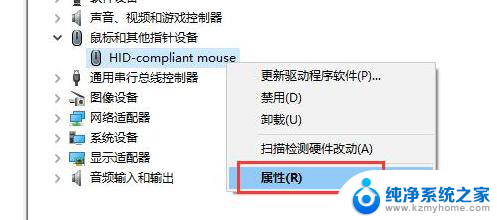
4.切换到【电源管理】选项中,勾选【允许此设备唤醒计算机】。
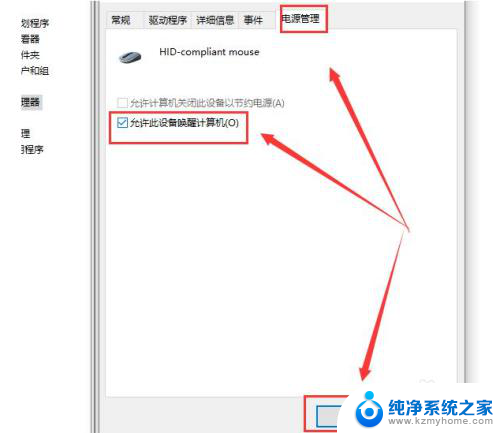
5.然后点击确定就行了。

以上就是电脑待机鼠标无法唤醒的全部内容,碰到同样情况的朋友们赶紧参照小编的方法来处理吧,希望能够对大家有所帮助。